В этом разделе описано, как выполнить вход в панель управления облачной инфраструктурой Сервер Молл Cloud.
Предварительные требования
- Учетная запись Сервер Молл Cloud
У вас должна быть зарегистрирована учётная запись в личном кабинете Сервер Молл Cloud. Если аккаунта ещё нет, создайте его согласно руководству: «Регистрация аккаунта». - Подключена услуга «Облачная инфраструктура»
Вы должны заказать услугу «Облачная инфраструктура» через личный кабинет Сервер Молл Cloud и дождаться подтверждения о её активации. Уведомление о готовности инфраструктуры будет отправлено на вашу электронную почту или появится в личном кабинете.
I. Получение данных для аутентификации
Данные для входа доступны в панели управления услугой «Cloud infrastructure». Чтобы получить их, выполните следующие действия:
- Войдите в панель управления Сервер Молл Cloud. О том, как это сделать, смотрите в инструкциях:
- Если 2FA не используется, см. «Вход в панель управления».
- Если 2FA подключена, см. «Вход в панель управления с использованием 2FA».
- В главном меню нажмите на пункт «Услуги».
Вы попадёте на страницу «Продукты / услуги», где отображён полный список ваших услуг. - Выберите облачную инфраструктуру, для которой требуется выполнить аутентификацию.
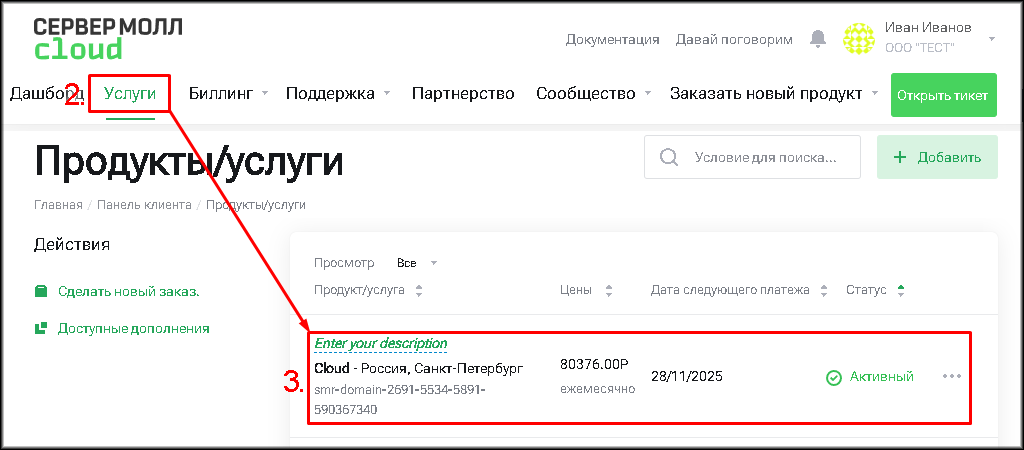
Вы будете перенаправлены на страницу «Детали продукта». - Переместитесь к разделу «Server Information», где найдете все необходимые для авторизации данные.
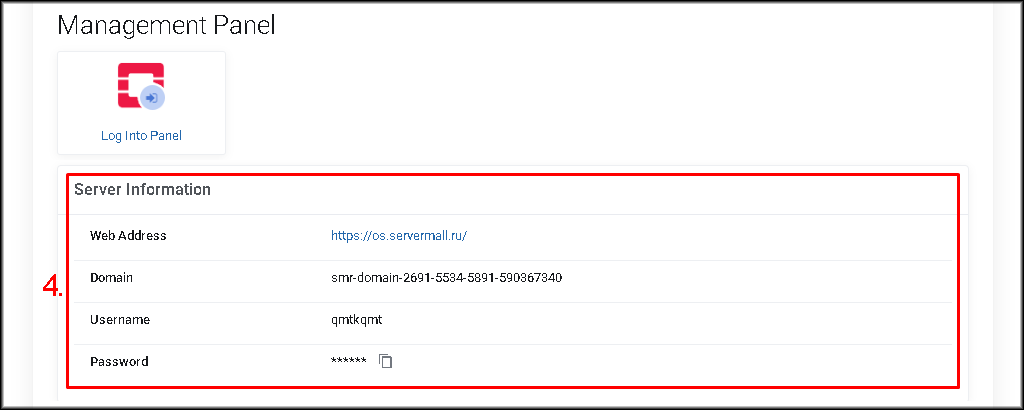
По умолчанию пароль от облачной инфраструктуры скрыт и чтобы сделать его видимым, кликните на «******».
II. Вход в панель управления
Используя данные информационного блока «Server Information», полученные вами на шаге 4 раздела I. «Получение данных для аутентификации», выполните следующие шаги:
- Откройте интернет-браузер, вставьте в адресную строку значение из поля «Web address» и перейдите по нему.
Откроется страница входа в панель управления Сервер Молл Cloud. - В поле «<имя пользователя> или…» укажите значения полей «Username» и «Domain» в следующем формате:
Username>@<Domain>
Например:qmtkqmt@smr-domain-2691-5534-5891-590367340
- В поле «Пароль» вставьте значение одноименного поля, которое вы получили в разделе I.
- Нажмите «Войти».
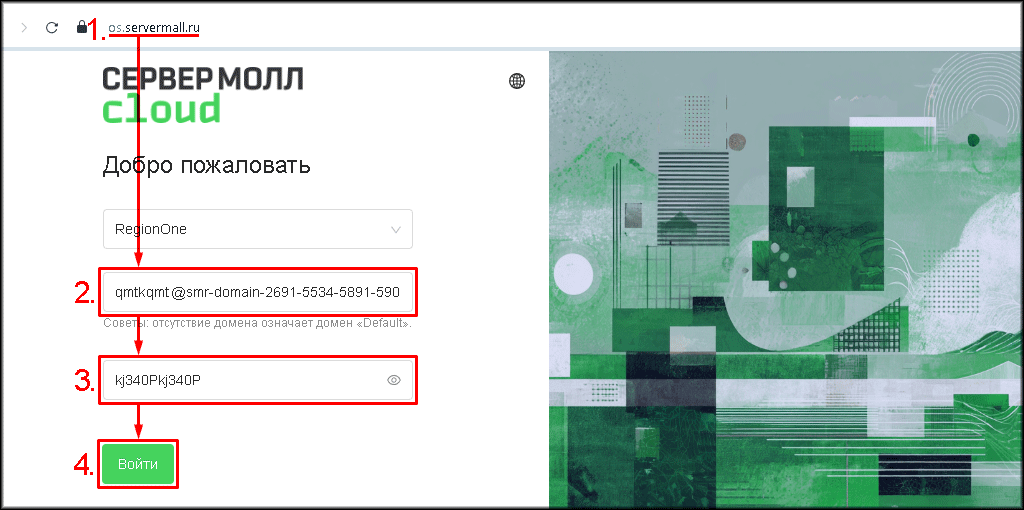
После авторизации вы попадёте в панель управления облачной инфраструктурой.